Gestion des certificats SSL chez IONOS
Veuillez utiliser la fonction « Imprimer » au bas de la page pour créer un PDF.
Vous avez besoin d'aide pour configurer votre certificat SSL ? Vous trouverez comment activer votre certificat SSL et passer votre site Web en SSL ici : Sécuriser un site Web avec SSL
Dans la gestion des certificats SSL de votre compte IONOS, vous pouvez :
- Afficher les informations relatives à vos certificats et vérifier leur statut ;
- Modifier l'utilisation de vos certificats SSL ;
- Réattribuer des certificats SSL ;
- Réémettre des certificats SSL ;
- Annuler l'attribution de certificats SSL ;
- Télécharger les certificats SSL ;
- Télécharger les certificats intermédiaires.
Ouvrir la gestion des certificats SSL et afficher les informations relatives à vos certificats
- Connectez-vous à votre compte IONOS.
- Dans la barre de titre, cliquez sur Menu > Domaines & SSL.
La page de vos domaines s'affiche alors. - Dans la section Portefeuille, sous Certificats SSL, cliquez sur Administrer. L'aperçu de vos certificats SSL s'affiche ensuite.
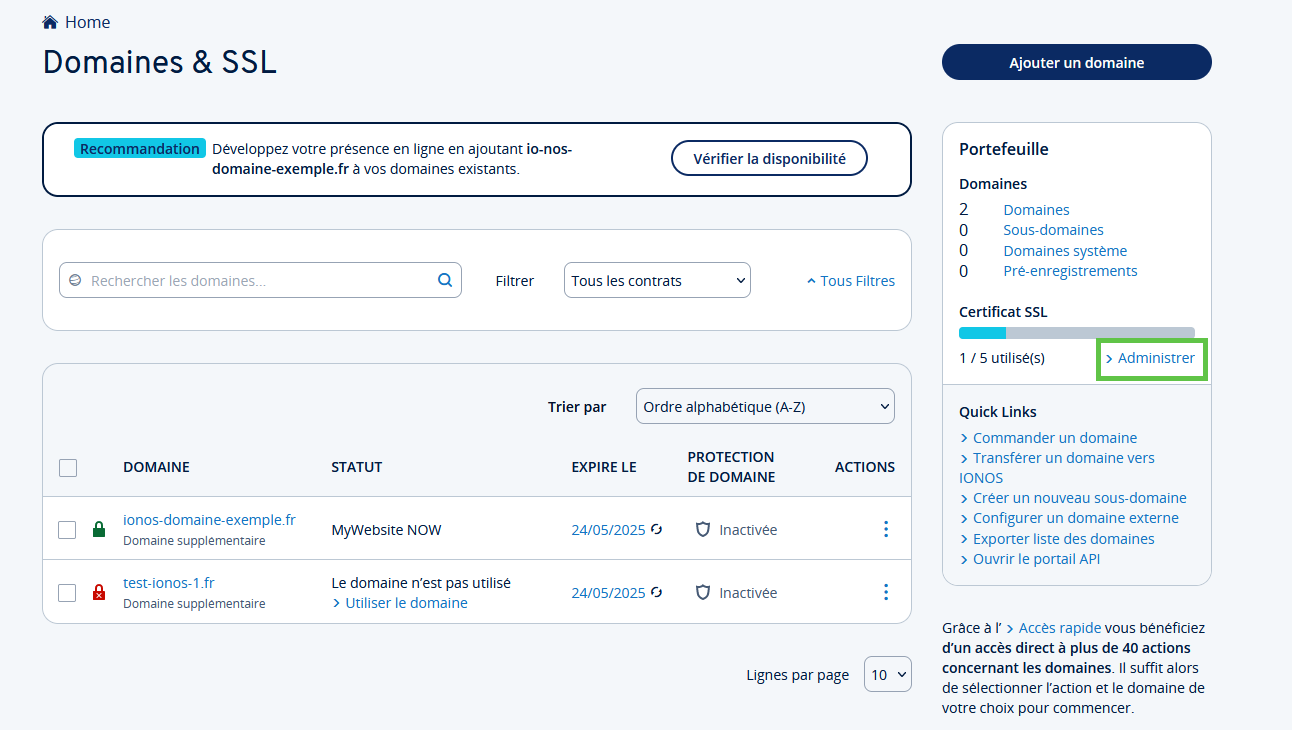
- Cliquez sur le certificat SSL à gérer. Les paramètres et le statut du certificat s'affichent dans l'onglet Informations sur le certificat.
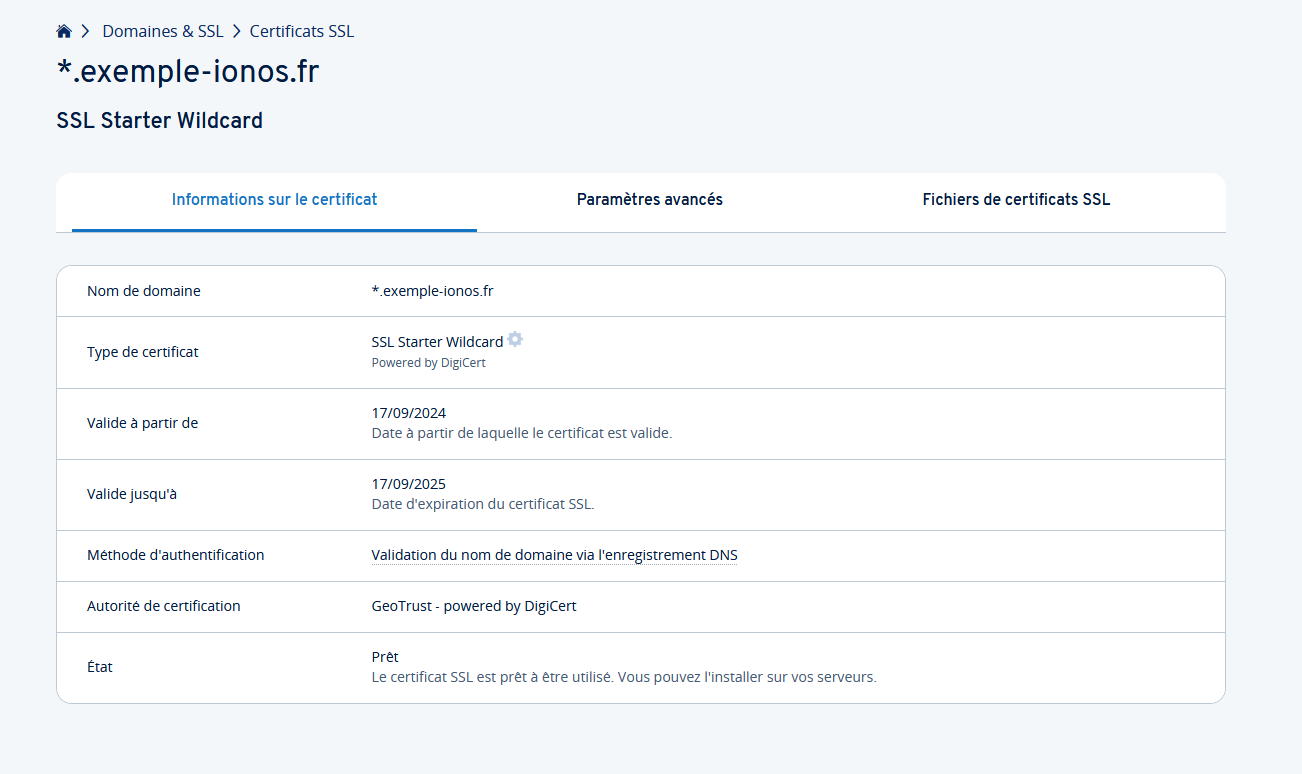
Dans l'onglet Paramètres avancés, vous pouvez effectuer les actions suivantes :
Modifier l'utilisation prévue
Vous pouvez modifier l'utilisation d'un certificat SSL à tout moment. Cela est nécessaire, par exemple, si vous souhaitez utiliser à l'avenir un certificat SSL qui a été utilisé précédemment avec un site Web IONOS pour votre propre serveur.
- Utiliser le certificat pour mon site Web IONOS : Le certificat sera réémis et utilisé pour sécuriser votre site Web IONOS. Vous ne pourrez plus télécharger le certificat par la suite.
- Utiliser le certificat pour mon propre serveur : Le certificat sera réémis et vous pourrez télécharger les clés privée et publique pour installer personnellement le certificat sur un serveur pour lequel vous avez un accès root.
Réattribuer un certificat SSL
Vous pouvez attribuer un certificat SSL 30 jours après la dernière attribution à un autre domaine de votre contrat d'hébergement. La condition préalable est que l'autre domaine utilise les serveurs de noms IONOS.
Réémettre un certificat SSL
Un certificat SSL peut être réémis au maximum 6 fois par an. Après la réédition d'un certificat SSL, l'ancien certificat SSL doit être révoqué.. Remarque : Le certificat nouvellement émis reste valide pour la durée restante du certificat original.
Supprimer l'attribution d'un certificat SSL
Si vous n'avez plus besoin du chiffrement SSL pour votre domaine, si vous voulez modifier le type de certificat ou utiliser le certificat SSL avec un autre domaine, vous pouvez supprimer l'attribution.
Remarque
Cette option n'est disponible que pour les certificats SSL gérés par IONOS.
Attention
Si vous vous annulez l'attribution, vous ne pourrez plus accéder au contenu du site Web via HTTPS pour ce domaine. Ainsi, si vos visiteurs sont automatiquement redirigés vers le site via HTTPS, ils ne pourront plus accéder à votre site.
Révoquer un ancien certificat
Après l'émission d'un nouveau certificat SSL, il est recommandé de révoquer l'ancien certificat. Tant que vous n'avez pas révoqué l'ancien certificat, vous ne pouvez pas le faire réémettre.
Remarque
Les certificats SSL Starter Wildcard peuvent être réémis autant de fois que vous le souhaitez.
Dans l'onglet Fichiers de certificat SSL, vous pouvez effectuer les actions suivantes :
Télécharger le certificat SSL
Si vous installez manuellement votre certificat SSL sur votre serveur, vous pouvez utiliser ce lien pour télécharger le certificat SSL.
Remarque
Cette option n'est disponible que pour les certificats SSL gérés par vous-même.
Télécharger le certificat intermédiaire
Si vous installez manuellement votre certificat SSL sur votre serveur, vous pouvez utiliser ce lien pour télécharger le certificat intermédiaire, qui est normalement également requis.
Remarque
Cette option n'est disponible que pour les certificats SSL gérés par vous-même.
Créer et télécharger un fichier PFX
Pour installer un certificat SSL sur un serveur fonctionnant avec le système d'exploitation Microsoft Windows Server, vous avez besoin d'un fichier PFX. Pour créer et générer un fichier PFX et le télécharger, cliquez sous l'option de menu Créer et télécharger un fichier PFX sur Télécharger.